VOB
- 1. VOB in anderen Formaten konvertieren +
-
- 1.2 VOB zu MP4 konvertieren
- 1.3 VOB zu MPEG konvertieren
- 1.4 VOB zu MP3 konvertieren
- 1.5 VOB zu MOV konvertieren
- 1.6 VOB zu MKV konvertieren
- 1.7 VOB zu AVI online konvertieren
- 1.8 VOB zu AVI auf Mac
- 1.9 VOB zu AVI Converter
- 1.10 VOB zu MP4 Mac
- 1.11 VOB zu MP4 Online
- 1.12 VOB zu DVD konvertieren
- 1.13 ISO zu MP4 konvertieren
- 1.14 IFO zu MP4 konvertieren
- 1.15 Top 10 Free VOB Converter
- 2. Andere Formate in VOB konvertieren+
- 3. VOB Werkzeug & Tipps+
VOB ist ein DVD-Videoformat. Wenn Sie versuchen, MP4 in VOB zu konvertieren und mit dem DVD-Player abzuspielen oder wenn Sie MP4 in VOB für die kostenlose DVD-Brennsoftware zum Brennen von DVDs konvertieren wollen, wird die empfohlene Software in diesem Artikel Ihre beste Wahl sein. Lesen Sie weiter, um die besten MP4 zu VOB Converter für Windows/Mac und auch die kostenlosen MP4 zu VOB online Converter kennenzulernen.
- Teil 1. Wie man MP4 in VOB für die Bearbeitung konvertiert
- Teil 2. Wie man MP4 auf DVD brennt, um sie mit einem DVD-Player abzuspielen
Teil 1. Wie man MP4 in VOB für die Bearbeitung konvertiert
Dieser Teil zeigt Ihnen, wie Sie MP4 in VOB-Dateien für die Bearbeitung oder aus anderen Gründen mit dem Wondershare UniConverter (ursprünglich Wondershare Video Converter Ultimate) konvertieren können. Es ist ein All-in-One Video Converter, der über 1.000 Video- und Audio-Formate unterstützt. Mit einfachen Schritten können Sie MP4 in VOB oder umgekehrt konvertieren. Auch die Videobearbeitung ist mit dieser Software möglich. Sie können unerwünschte Teile trimmen und ausschneiden, Videoclips zu einem zusammenfügen und andere Änderungen vornehmen. Der Wondershare UniConverter hilft Ihnen auch, Videos auf DVD zu brennen, um sie auf beliebigen Geräten abspielen zu können. Bevor Sie Ihre Videos konvertieren oder bearbeiten, sollten Sie sich auch über MP4-Encoder informieren, damit Sie MP4-Konvertierungs- oder Bearbeitungsaufgaben leichter bewältigen können.
Wondershare UniConverter
-
Direktes Konvertieren von MP4 in VOB (DVD-Video), AVI, MKV, MOV und andere gängige Videoformate
-
Konvertieren Sie mehrere Videos im Stapel mit 30-fach höherer Geschwindigkeit und ohne Qualitätsverlust
-
Bearbeiten Sie die Videodateien durch Trimmen, Zuschneiden, Schneiden, Zusammenführen, Hinzufügen von Untertiteln, etc.
-
Brennen von Videos auf DVD mit angepassten kostenlosen DVD-Menüvorlagen
-
Videos von über 10.000 Webseiten herunterladen oder aufnehmen
-
Die branchenführende APEXTRANS-Technologie konvertiert Videos ohne Qualitätsverlust oder Videokompression
-
Vielseitige Toolbox mit Video-Metadaten-Editor, GIF Maker, Videokompressor und Bildschirmrecorder
Wie man MP4 in VOB konvertiert, erfahren Sie unter Windows/Mac:
Schritt 1 Fügen Sie MP4-Videodateien zu diesem MP4 zu VOB Converter hinzu.
Gehen Sie auf die Registerkarte Converter und klicken Sie dann auf die Schaltfläche "Dateien hinzufügen". Danach werden diese MP4-Videos dem Fenster dieses Programms hinzugefügt. Sie können die Videos auch direkt in das Programm ziehen und ablegen.
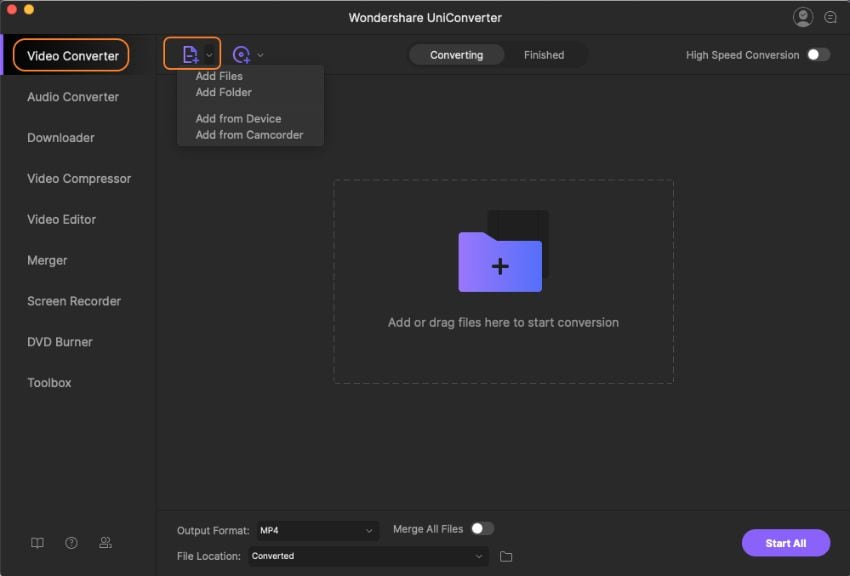
Schritt 2 Wählen Sie VOB als Ausgabeformat.
Wählen Sie im Dropdown-Menü des Ausgabeformats einfach das VOB-Format als Ausgabeformat aus. Dazu können Sie auf die Registerkarte Video und dann auf die VOB Option gehen.
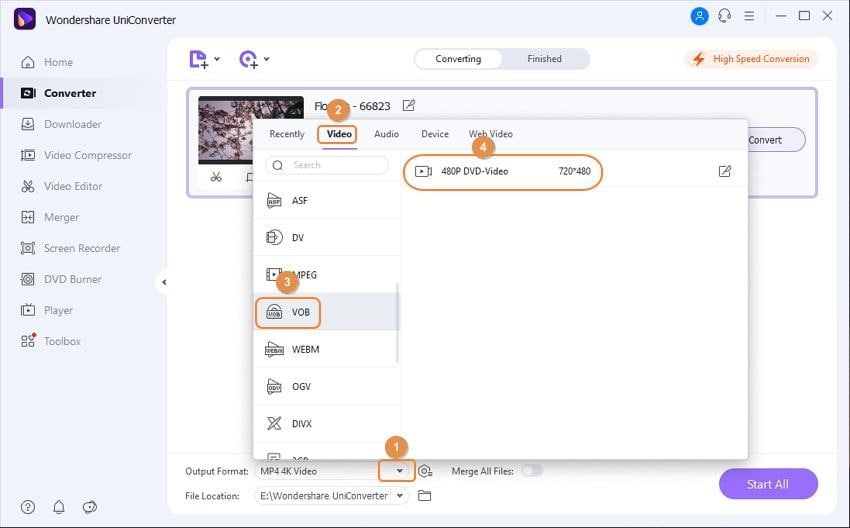
Schritt 3 MP4 in VOB konvertieren.
Klicken Sie auf "Konvertieren" auf der rechten Seite der Oberfläche, um die Konvertierung von MP4 in VOB-Dateien zu starten. Innerhalb kurzer Zeit erhalten Sie einen Bescheid über die erfolgreiche Konvertierung. Sie können auf die Fertig Schaltfläche in der Mitte der Oberfläche klicken, um das Video auf Ihrem Computer zu speichern.
Kostenloser Download Kostenloser Download
Teil 2. Wie man MP4 auf DVD brennt, um sie mit einem DVD-Player abzuspielen
Ich werde Ihnen unten erklären, wie Sie MP4 auf DVD für Windows (einschließlich Windows 10) brennen oder konvertieren können. Wenn Sie wissen wollen, wie man MP4 auf DVD für Mac (Catalina inklusive) brennt, folgen Sie einfach den entsprechenden Schritten.
Schritt-für-Schritt-Anleitung, wie man MP4 auf DVD brennt:
Schritt 1 Importieren Sie eine MP4-Datei in den Wondershare DVD Burner.
Nach dem Herunterladen und der Installation dieses MP4 zu DVD Converters, klicken Sie einfach auf die Registerkarte "DVD Burner" oben auf der Oberfläche. Und dann können Sie die MP4-Datei direkt per Drag & Drop hineinziehen. Oder Sie können auf die Schaltfläche "Dateien hinzufügen" klicken, um die MP4-Datei zu importieren.
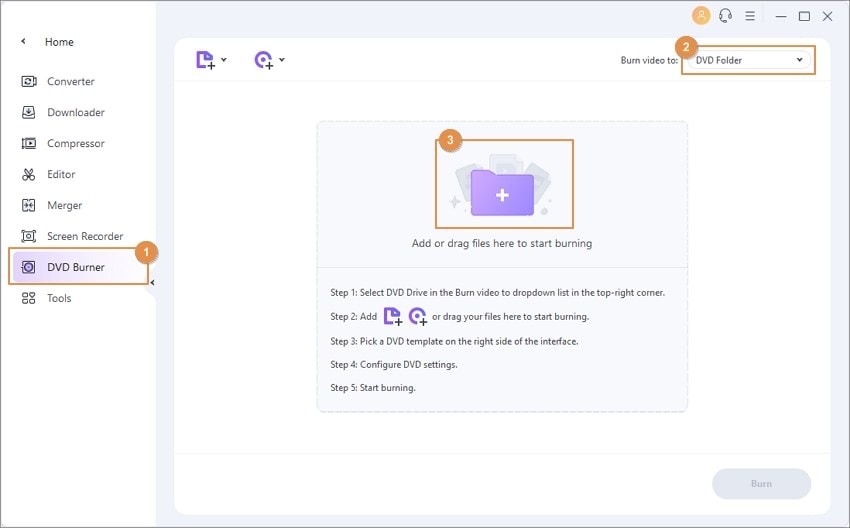
Schritt 2 Wenden Sie die integrierten DVD-Menüvorlagen an (optional).
Sie können Ihre DVD viel professioneller gestalten, indem Sie einige Menüvorlagen hinzufügen. Klicken Sie einfach auf die Schaltfläche "Symbol bearbeiten" oben rechts auf der Oberfläche und wählen Sie dann Ihr bevorzugtes Symbol aus.

Schritt 3 Beginnen Sie mit dem Brennen von MP4 auf DVD.
Wählen Sie "Video brennen auf" und wählen Sie Ihren DVD-Brenner oder wählen Sie "Brennen auf ISO-Datei oder DVD-Ordner". Wählen Sie die Ausgabe-DVD-Einstellungen, wie Sie sie benötigen und klicken Sie schließlich auf die "Brennen" Schaltfläche, um den Brennvorgang zu starten. In wenigen Minuten werden Sie Ihre MP4 auf eine DVD gebrannt haben.

